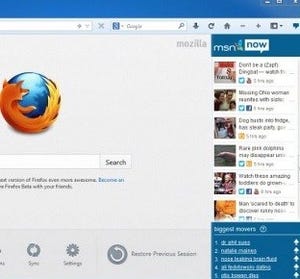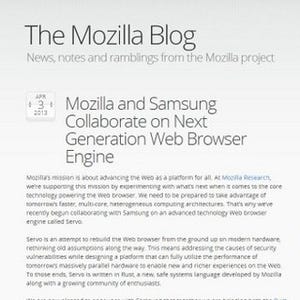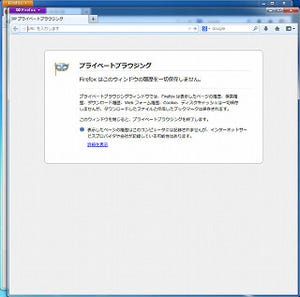Mozillaは、5月14日にFirefoxの新バージョンとなる「Firefox 21」をリリースした。本稿では、インストール手順や新機能などを紹介したい。また、プライベートブラウジングをタブ単位で行うアドオンとそのアドオンをより使いやすくするためのアドオンを紹介しよう。
Firefox 21のインストール
まずはアップデートであるが、基本的には自動的に行われる。しかし、後述のセキュリティ修正も含まれているので、できれば早めに行いたい。手順は、Firefoxメニューの[ヘルプ]→[Firefoxについて]を開くと更新が自動的に開始されるので、[再起動して更新を完了]をクリックする(図1)。
初めて、Firefox 21をインストールする場合、FirefoxのWebページからインストーラーをダウンロードする(図2)。
[Firefox無料ダウンロード]をクリックし、保存したファイルをダブルクリックして、インストールを開始する(図3)。
以降で、Firefox 21の新機能を見ていこう。
Do Not Trackのユーザーインターフェイスが改良
これまでも取り上げてきたが、Webサイトの多くが閲覧者の行動などを追跡している。善意的には、ユーザーの好みに反映した広告やサービスを提供するということもある。しかし、追跡されるのはどうも… と考えるユーザーも少なくない。そこで、実装されたのが、Do Not Trackである。閲覧行動を追跡することを希望しないことをWebサイトに通知する仕組みである。たったそれだけのことであるが、今後のWebやサービスの在り方を左右するものといえるかもしれない。Firefox 21では、その設定方法がより細かくなった。Firefoxメニューから[オプション]を選び、[プライバシー]を表示する(図4)。
見てわかると思うが、従来は「トラッキングの拒否をサイトに通知する」の1つしかなかった。Firefox 21では、
- トラッキングの許可をサイトに通知する
- トラッキングに関する設定は一切サイトに通知しない
の2つが追加された。ここで注意すべきは、改めてDo Not Trackの意味を考える必要があることだ。そのWebサイトがいかなる情報を収集しているのかなどを、プライバシーポリシーなどで確認し、判断するとよいであろう。多くのサイトでは、そこまでの解説をしていなこともあるだろうが、設定の前には確認しておきたいことである。
Firefoxヘルスレポートが先行的に実装
Firefox 21では、ヘルスレポートが実装された。まずは、ヘルスレポートを見てみよう。アドレスバーに「about:healthreport」と入力する。
Firefoxの使用状況などが収集され、Mozillaに送付される。この機能はデフォルトで有効になっている。もし、ヘルスレポートを送りたくない場合には、図5の右上にある[有効]をクリックして、無効にする(図6)。
同様の設定は、オプション画面の[詳細]の[データの選択]タブでも行うことができる(図7)。
ここで、[Firefoxヘルスレポートを有効にする]のチェックを外せばよい。
Social APIでサイドバーにコンテンツを表示
Social APIは、対応するSNSにおいて、サイドバーにコンテンツを表示するなどの機能である。この機能自体は、すでにFirefox 17で実装されており、Facebookのメッセンジャーをサイドバーに表示することが可能になった。今回、対応するSNSが増えた。まずは、msnNOWで試してみたい。msnNOWのアクティブ化ページにアクセスし、[Turn it On]をクリックする。
リアルタイムで話題となっているニュースやトピックが、サイドバーに表示されるようになる。
同様のサポートであるが、国内SNSのmixiにも対応する(図10)。
アクティビティストリームがサイドバーに表示されるようになる。他には、Cliqzも対応している。今後、対応するSNSもさらに増えていくことだろう。この設定は、いずれもSNSの設定ページで行う。その他の変更点は、以下の通りである。
- アプリケーションの起動時間の短縮方法を必要に応じて提案
- 新しいタブページにおいて、削除されたサムネイルを復元可能に
- CSS -moz-user-select:noneの振る舞いが-webkit-user-select:none互換へ変更
- グラフィックに関する性能が向上
- SpiderMonkeyからE4Xサポートが削除
- リモートプロファイリングが実装
- アドオンSDKローダとAPIライブラリがFirefoxに統合
- <main>要素がサポート
- style要素のscope属性が実装
セキュリティ関連では、以下の修正が行われた。
- Address Sanitizerを使って発見されたメモリ破壊[最高]
- DOMSVGZoomEventにおける未初期化関数[高]
- 動画と onresizeイベントによる解放後使用[最高]
- Mozilla Updaterが一部Windowsレジストリエントリの更新に失敗する[高]
- Mozilla Maintenance Serviceを通じたローカル特権昇格[高]
- ファイル入力コントロールからフルパスへのアクセスが可能[中]
- コンテンツレベルコンストラクタへの特権アクセス[高]
- さまざまなメモリ安全性の問題(rv:21.0/rv:17.0.6)[最高]
最高レベルのセキュリティ修正もある。すみやかにアップデートすべきだろう。次ページでは、新バージョンの機能ではないが、共用のPCなどで履歴の情報を残さずにFirefoxを利用できるプライベートブラウジングを紹介する。